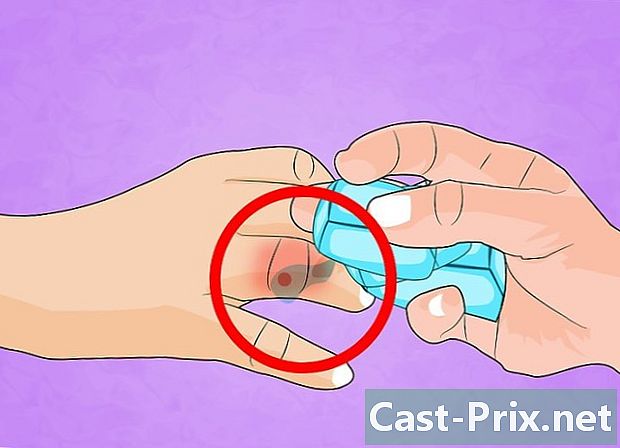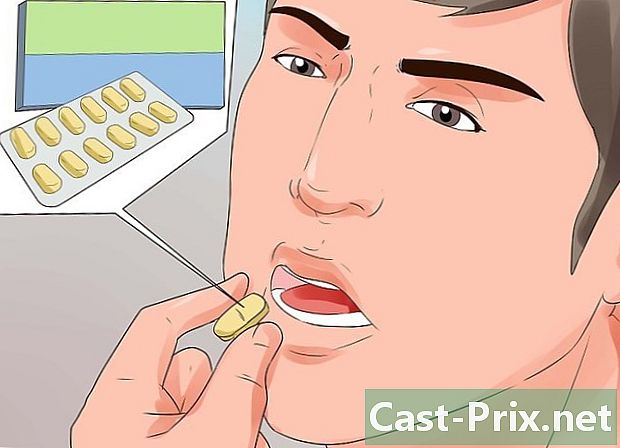Como fazer backup de seus contatos do iPhone
Autor:
John Stephens
Data De Criação:
21 Janeiro 2021
Data De Atualização:
29 Junho 2024

Contente
Neste artigo: Fazendo backup com o iCloudSave com o iTunesReferences
Entre os elementos essenciais de um iPhone, encontramos a lista de contatos. O backup de seus contatos pode ser muito útil se o telefone for perdido ou danificado. Também facilita a transferência. Existem muitas opções para fazer backup de contatos em um computador, como o iCloud ou o iTunes.
estágios
Método 1 de 3: Salvar com o iCloud
-

Abra o aplicativo "Configurações" no seu iPhone. Percorra as opções disponíveis e selecione "iCloud". -

Entre com seu ID Apple. Na maioria dos casos, os proprietários do iPhone preenchem os campos configurando o telefone. Caso contrário, toque em "Novo ID Apple gratuito" e siga as etapas. -

Ative a opção "Contatos". Arraste a roda na frente da opção "Contatos" para a direita. Ao fazer isso, sua lista de contatos do iPhone será salva automaticamente no iCloud. -

Selecione "Mesclar" se a caixa de diálogo aparecer. Se você já possui contatos no seu smartphone, será informado que as duas listas de contatos, a do seu iPhone e o iCloud, serão mescladas.- Ao ativar a opção "Contatos" no iCloud, os contatos do seu iPhone serão imediatamente sincronizados com os salvos na sua conta do iCloud. Quaisquer alterações estarão sujeitas a sincronização quando você conectar o iPhone ao computador.
- Você não precisa fazer um backup completo do conteúdo da sua conta do iCloud para fazer backup de seus contatos. De fato, a sincronização dos contatos pode ser feita independentemente do restante do conteúdo do iCloud.
Método 2 de 2: Faça backup no iTunes
-

Conecte seu iPhone ao seu computador e abra o iTunes. Esteja ciente de que o iTunes pode iniciar automaticamente quando você conectar os dois itens.- Se o iTunes ainda não estiver instalado no seu computador, você encontrará o aplicativo gratuito no seguinte site apple.com/itunes/download/.
-

Selecione seu iPhone na barra de menus do iTunes. Seja paciente, pode aparecer após alguns segundos.- Se esta é sua primeira conexão com o seu computador, pode ser necessário tocar no botão "Confiar" na tela.
-

Clique no botão "Salvar agora". O iTunes fará backup de todo o conteúdo do seu iPhone, incluindo seus contatos. Esse backup também pode ser muito útil se o sistema for reinstalado no seu iPhone.- O backup pode levar alguns minutos.
-

Sincronize seus contatos (opcional). Salvar itens em um iPhone inclui contatos, no entanto, você não poderá isolá-los do restante do conteúdo armazenado no seu computador. Nesse caso, você pode sincronizar seus contatos com o seu software. Você terá a oportunidade de vê-los e editá-los. Atenção, no entanto, esta última opção não permite sincronizá-los com os contatos presentes no iCloud.- Desative a opção "Contatos" na seção ad hoc do iCloud no seu iPhone.
- Selecione seu iPhone no iTunes e clique na opção "Informações", localizada na barra lateral esquerda.
- Marque a caixa "Sincronizar contatos com" e selecione seu software.
- Selecione os grupos que você deseja sincronizar.
- Clique no botão "Aplicar" para iniciar a sincronização.